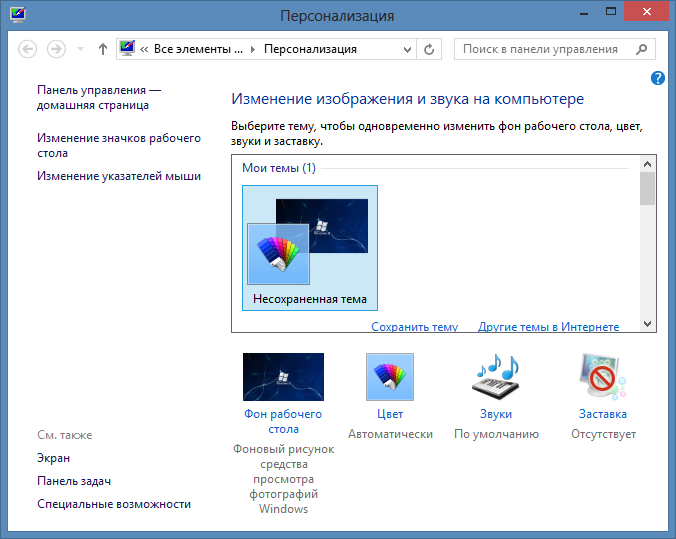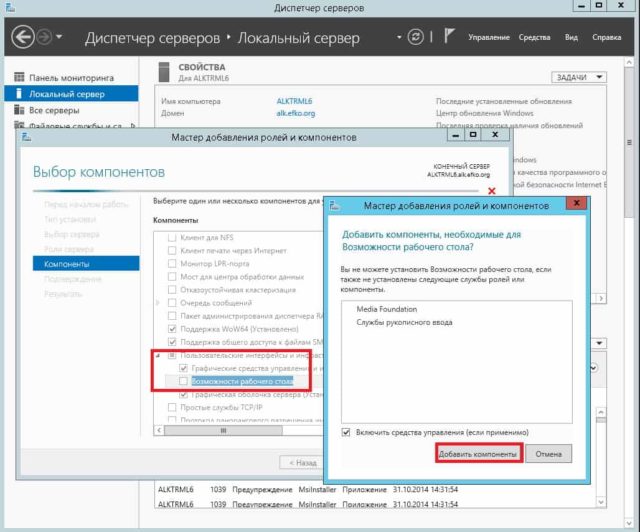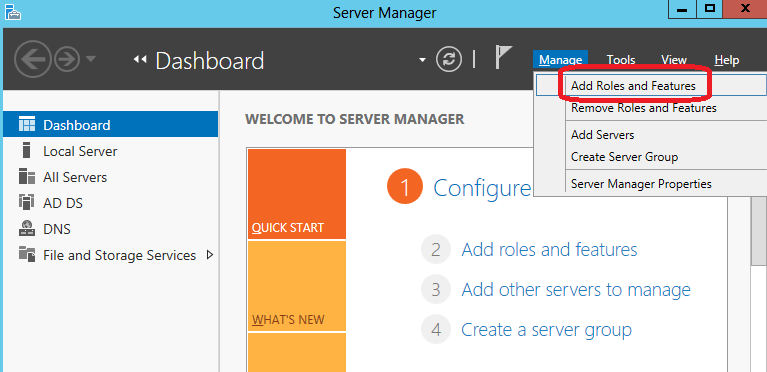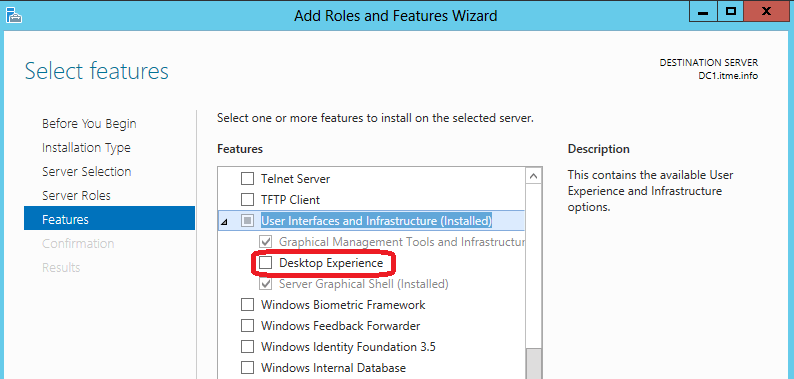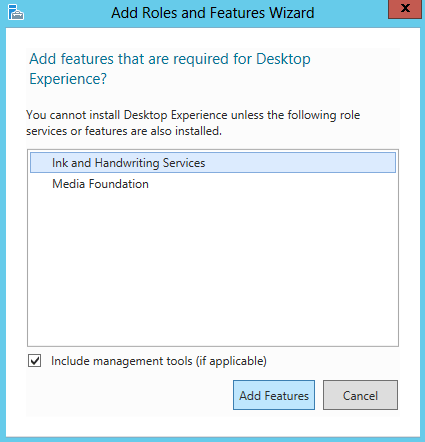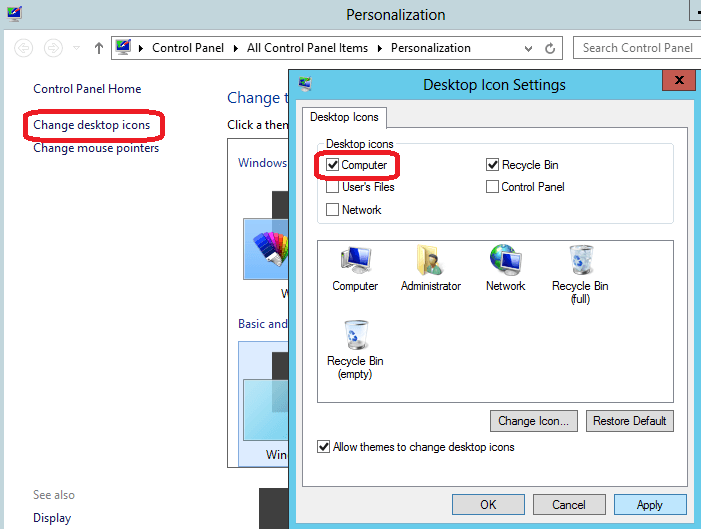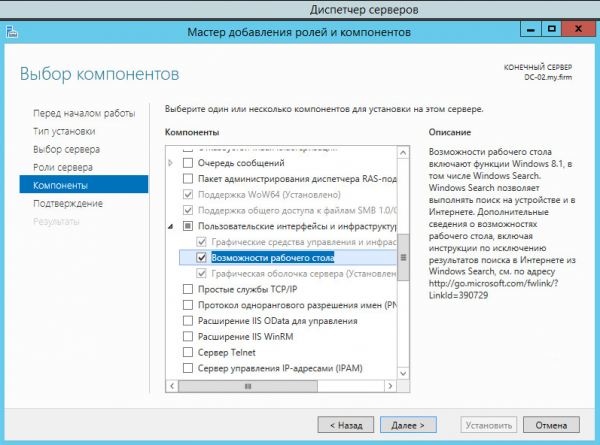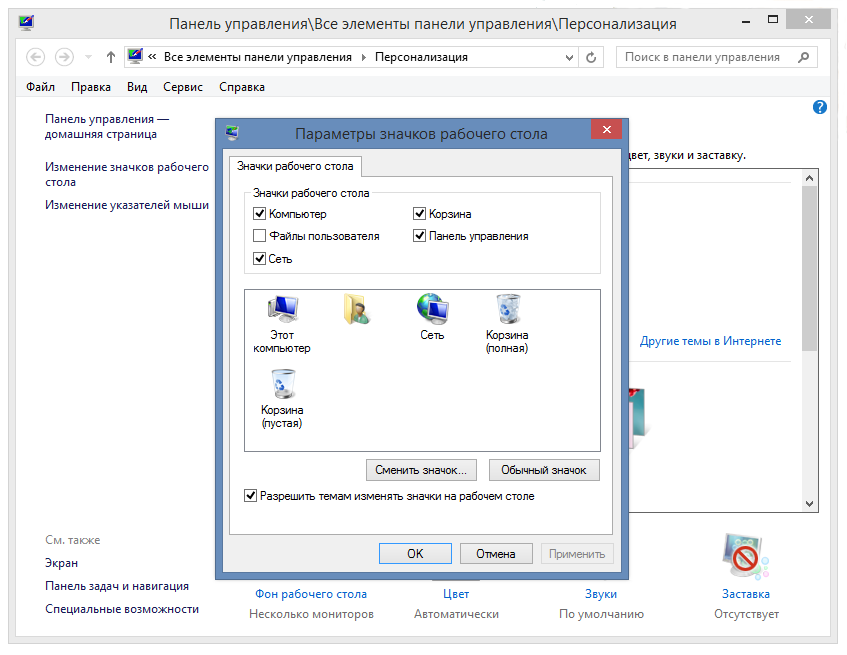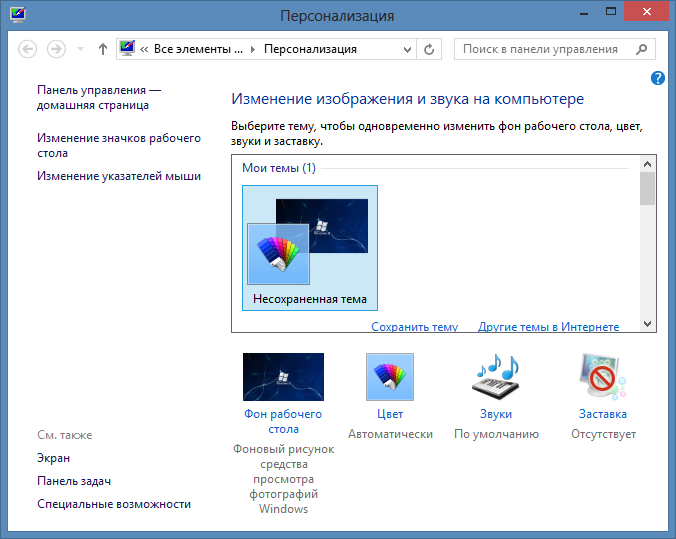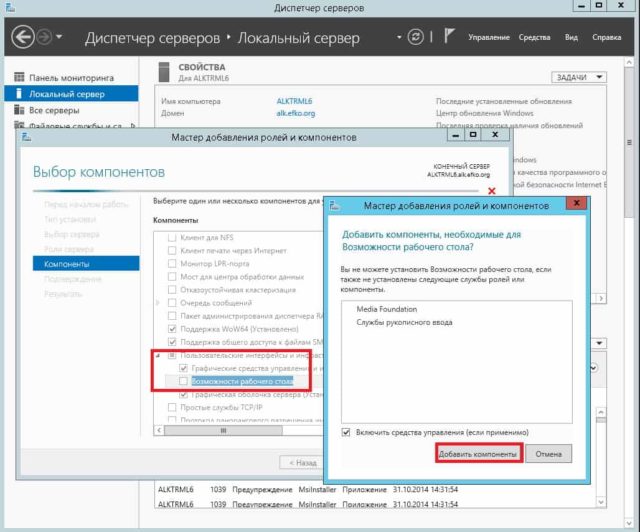Всем привет! С выходом Windows 8 и Server 2012 многое изменилось, некоторые элементы, несомненно, в лучшую сторону, а какие-то совсем даже наоборот. Так, с переходом на интерфейс Metro и отказом от кнопки пуск, очевидные вещи стали совсем неочевидными. В данной инструкции рассмотрим как быстро добавить ярлык для элемента “Мой компьютер” на рабочий стол в операционных системах Windows 8 и Widows Server 2012. Данная инструкция применима к операционной системе с любым языком и редакцией.
Нажимаем правой кнопкой мыши в любом свободном пространстве рабочего стола. Из всплывающего меню выбираем пункт “Персонализация”.
Далее в открывшемся окне справа сверху ищем строку гиперссылки “Изменение значков рабочего стола”, в диалоговом окне ставим галочки на необходимых значках.
В нашем случае это значок “Мой компьютер”. Здесь же, при помощи кнопки “Изменить значок” можно сменить стандартную иконку на свою.
Нажимаем “ОК”, чтобы изменения вступили в силу.
Windows Server 2012
В случае серверной операционной системы все немного сложнее. Для того, чтобы вывести значок “Мой компьютер” необходимо включить дополненные компоненты. ля начала нужно включить/добавить компоненту «Возможности рабочего стола» , как это показано ниже:
После этого потребуется перезагрузка.
После установки компонента нажимаем правой кнопкой мыши на свободном пространстве рабочего стола, далее “Персонализация”, “Изменение значков рабочего стола”, в диалоговом окне ставим галочки на необходимых значках.
Универсальный способ для обеих операционных систем
Создаем REG файл реестра.
Windows Registry Editor Version 5.00
[HKEY_CURRENT_USERSoftwareMicrosoftWindowsCurrentVersionExplorerHideDesktopIconsNewStartPanel]
«{20D04FE0-3AEA-1069-A2D8-08002B30309D}»=dword:00000000
Вышеприведенный код можно скопировать в блокнот и задать расширение файла .reg, после этого необходимо запустить его двойным кликом. После этого обновляем рабочий стол, значок появится сам.
Способ был проверен на Windows 8 и Windows Server 2012 русской версии. Удачи!!!
- Remove From My Forums
-
Question
-
I want have computer icon on my desktop in windows server 2012 , but this option not available in this edition !
-
Changed type
Thursday, November 1, 2012 9:56 AM
Question
-
Changed type
Answers
-
-
Edited by
Cicely Feng
Friday, November 2, 2012 3:16 AM -
Proposed as answer by
Santosh Bhandarkar
Friday, November 2, 2012 6:42 AM -
Marked as answer by
Cicely Feng
Wednesday, November 7, 2012 7:01 AM
-
Edited by
-
Here is a way to get Computer icon on 2012 !
Right click on Taskbar, Properties -> Toolbars, Select Desktop.
On the right corner of Taskbar, click on Desktop, Computer. Right click on Computer and create shortcut ! Now, you will be able to see Desktop icon «Computer — Shortcut» ( you may rename the shortcut as well )
Hope that helps.
Thanks
Regards, Santosh
I do not represent the organisation I work for, all the opinions expressed here are my own.
This posting is provided «AS IS» with no warranties or guarantees and confers no rights.
Whenever you see a helpful reply, click on
Vote As Helpful & click on
Mark As Answer if a post answers your question.
-
Proposed as answer by
Cicely Feng
Friday, November 2, 2012 2:59 AM -
Marked as answer by
Cicely Feng
Wednesday, November 7, 2012 7:01 AM -
Unmarked as answer by
Hamed_H8
Sunday, November 18, 2012 6:51 AM -
Marked as answer by
Hamed_H8
Sunday, November 18, 2012 6:51 AM -
Unmarked as answer by
Hamed_H8
Sunday, November 18, 2012 6:54 AM -
Marked as answer by
Hamed_H8
Sunday, November 18, 2012 6:54 AM
-
Proposed as answer by
- Remove From My Forums
-
Question
-
I want have computer icon on my desktop in windows server 2012 , but this option not available in this edition !
-
Changed type
Thursday, November 1, 2012 9:56 AM
Question
-
Changed type
Answers
-
-
Edited by
Cicely Feng
Friday, November 2, 2012 3:16 AM -
Proposed as answer by
Santosh Bhandarkar
Friday, November 2, 2012 6:42 AM -
Marked as answer by
Cicely Feng
Wednesday, November 7, 2012 7:01 AM
-
Edited by
-
Here is a way to get Computer icon on 2012 !
Right click on Taskbar, Properties -> Toolbars, Select Desktop.
On the right corner of Taskbar, click on Desktop, Computer. Right click on Computer and create shortcut ! Now, you will be able to see Desktop icon «Computer — Shortcut» ( you may rename the shortcut as well )
Hope that helps.
Thanks
Regards, Santosh
I do not represent the organisation I work for, all the opinions expressed here are my own.
This posting is provided «AS IS» with no warranties or guarantees and confers no rights.
Whenever you see a helpful reply, click on
Vote As Helpful & click on
Mark As Answer if a post answers your question.
-
Proposed as answer by
Cicely Feng
Friday, November 2, 2012 2:59 AM -
Marked as answer by
Cicely Feng
Wednesday, November 7, 2012 7:01 AM -
Unmarked as answer by
Hamed_H8
Sunday, November 18, 2012 6:51 AM -
Marked as answer by
Hamed_H8
Sunday, November 18, 2012 6:51 AM -
Unmarked as answer by
Hamed_H8
Sunday, November 18, 2012 6:54 AM -
Marked as answer by
Hamed_H8
Sunday, November 18, 2012 6:54 AM
-
Proposed as answer by
Обновлено 24.01.2015
Для возвращения ярлыка Мой компьютер на рабочий стол Windows Server 2012 можно воспользоваться способом через реестр, а можно повозиться гораздо больше.
Если вы решили пойти сложным путём, тогда предварительно необходимо установить компонент Возможности рабочего стола (Desktop Experience).
В Server Manager выбрать Manage -> Add Roles and Features
Как сделать ярлык Мой компьютер на рабочем столе Windows Server 2012R2-01
Последовательно дойти до раздела Features. В списке необходимо найти компонент User Intarfaces and Infrastructure и включить компоненту Desktop Experience.
Как сделать ярлык Мой компьютер на рабочем столе Windows Server 2012R2-02
При выборе компоненты Desktop Experience будет запрошена установка других компонентов (Ink and Handwriting Services и Media Foundation). Если отказаться от их установки, то установить компоненту Desktop Experience не получится.
Как сделать ярлык Мой компьютер на рабочем столе Windows Server 2012R2-03
После установки компонент потребуется перезагрузка.
После перезагрузки, при клике на рабочем столе правой кнопкой мышки появится пункт Personalize.
В открывшемся окне выбрать слева пункт Chahge desktop icons. Поставить галочки на необходимых компонентах, в частности Computer, и применить настройки.
Как сделать ярлык Мой компьютер на рабочем столе Windows Server 2012R2-04
Как сделать ярлык Мой компьютер на рабочем столе Windows Server 2012R2 через реестр
Поместить ярлык Компьютер на рабочий стол можно и через реестр напрямую. Лучше всего это сделать через REG файл.
В блокноте вставить текст следующего содержания:
Windows Registry Editor Version 5.00
[HKEY_CURRENT_USERSoftwareMicrosoftWindowsCurrentVersionExplorerHideDesktopIconsNewStartPanel]
"{20D04FE0-3AEA-1069-A2D8-08002B30309D}"=dword:00000000
И сохранить текст в файл с расширением *.reg. например, Computer on Desktop.reg. После чего запустить его. Обновив рабочий стол, ярлык отобразится в свободной ячейке.
Скачать файл как добавить ярлык мой компьютер через реестр.
Янв 24, 2015 13:10

Всем привет! С выходом Windows 8 и Server 2012 многое изменилось, некоторые элементы, несомненно, в лучшую сторону, а какие-то совсем даже наоборот. Так, с переходом на интерфейс Metro и отказом от кнопки пуск, очевидные вещи стали совсем неочевидными. В данной инструкции рассмотрим как быстро добавить ярлык для элемента “Мой компьютер” на рабочий стол в операционных системах Windows 8 и Widows Server 2012. Данная инструкция применима к операционной системе с любым языком и редакцией.
Нажимаем правой кнопкой мыши в любом свободном пространстве рабочего стола. Из всплывающего меню выбираем пункт “Персонализация”.
Далее в открывшемся окне справа сверху ищем строку гиперссылки “Изменение значков рабочего стола”, в диалоговом окне ставим галочки на необходимых значках.
В нашем случае это значок “Мой компьютер”. Здесь же, при помощи кнопки “Изменить значок” можно сменить стандартную иконку на свою.
Нажимаем “ОК”, чтобы изменения вступили в силу.
Windows Server 2012
В случае серверной операционной системы все немного сложнее. Для того, чтобы вывести значок “Мой компьютер” необходимо включить дополненные компоненты. ля начала нужно включить/добавить компоненту «Возможности рабочего стола» , как это показано ниже:
После этого потребуется перезагрузка.
После установки компонента нажимаем правой кнопкой мыши на свободном пространстве рабочего стола, далее “Персонализация”, “Изменение значков рабочего стола”, в диалоговом окне ставим галочки на необходимых значках.
Универсальный способ для обеих операционных систем
Создаем REG файл реестра.
Windows Registry Editor Version 5.00
[HKEY_CURRENT_USERSoftwareMicrosoftWindowsCurrentVersionExplorerHideDesktopIconsNewStartPanel]
«{20D04FE0-3AEA-1069-A2D8-08002B30309D}»=dword:00000000
Вышеприведенный код можно скопировать в блокнот и задать расширение файла .reg, после этого необходимо запустить его двойным кликом. После этого обновляем рабочий стол, значок появится сам.
Способ был проверен на Windows 8 и Windows Server 2012 русской версии. Удачи!!!
Как вы уже заметили, в операционных системах Windows 8 и Windows Server 2012 отсутствует значок «Компьютер» на рабочем столе. Эта традиция появилась еще в Windows 7, но в этой версии операционной системы его всегда можно было вернуть из меню «Пуск».
Достаточно было вызвать меню «Пуск», на значке «Компьютер» нажать правой кнопкой мыши и в появившемся контекстном меню отметить пункт «Отображать на рабочем столе». В этой же заметке мы рассмотрим способы вернуть значок «Компьютер» на рабочий стол Windows 8 и Windows Server 2012.
Для начала рассмотрим способы для Windows 8. Во первых можно щелкнуть правой кнопкой мыши на рабочем столе и в появившемся меню выбрать пункт «Персонализация». В открывшемся окне нужно слева выбрать ссылку «Изменение значков рабочего стола». Откроется окно «Параметры рабочего стола» в котором нужно поставить галочку у пункта «Компьютер».
Есть и второй способ возвращения значка «Компьютер» на рабочий стол в Windows 8. Для этого потребуется отредактировать реестр. Проще всего это сделать путем создания REG файла. Откроем блокнот и вставим следующий текст:
Windows Registry Editor Version 5.00
[HKEY_CURRENT_USERSoftwareMicrosoftWindowsCurrentVersionExplorerHideDesktopIconsNewStartPanel]
“{20D04FE0-3AEA-1069-A2D8-08002B30309D}”=dword:00000000
Теперь нужно данный текст сохранить в файл с расширением *.reg после чего запустить его. Затем нужно обновить рабочий стол и значок отобразится в первой свободной ячейке.
Перейдем к Windows Server 2012
Для начала отметим, что предыдущий способ с редактированием реестра действует и в Windows Server 2012. А для тех, кто опасается редактировать реестр, есть более длинный способ.
Первым делом нам нужно будет установить компонент «Возможности рабочего стола» («Desktop Experience» в английской версии Windows Server 2012). Для этого в окне «Server Manager» выбрать вверху пункт «Управление» («Manage») и в меню выбрать «Добавить роли и компоненты» («Add Roles and Features»). Далее нужно дойти до раздела «Компоненты» («Features»). В списке компонентов находим компонент «Пользовательские интерфейсы и инфраструктура» («User Interfaces and Infrastructure») и ставим галочку напротив компонента «Возможности рабочего стола» («Desktop Experience»).
При выборе компоненты «Возможности рабочего стола» Windows запросит установку связанных компонент, если вы откажетесь от их установки, то установить нужный компонент «Возможности рабочего стола» не получится, поэтому на вопрос Windows от установке дополнительных компонент стоит ответить утвердительно. После установки компонент потребуется перезагрузка операционной системы, а после того как вы перезагрузите ОС у вас появится возможность после нажатия правой кнопкой мыши на рабочем столе выбрать в меню пункт «Персонализация» («Personalize»).
Соответственно в открывшемся окне нужно слева выбрать ссылку «Изменение значков рабочего стола» («Chahge desktop icons»), затем в открывшемся окне нужно поставить галочки на необходимых значках, в частности на значке «Компьютер» («Computer»), и применить настройки.
Сходу не обнаружив как к примеру отобразить значёк “Мой компьютер” на рабочем столе в windows server 2012 как-то и не расстроился, так мну оно по большому счёту не нужно. Но сегодня коллега спросил как отобразить, и пришлось покапаться. Меню персонализация по дефолту отстутсвует в windows server 2012. Клацать в GUI некуда. Так что вооружившись на Process Monitor от Марка Русиновича наковырял следующее: открываем regedit и идём по пути: HKEY_LOCAL_MACHINE SOFTWAREMicrosoftWindowsCurrentVersionExplorerHideDesktopIconsNewStartPanel
“{F02C1A0D-BE21-4350-88B0-7367FC96EF3C}”=dword:00000000 (Network) ”
{031E4825-7B94-4dc3-B131-E946B44C8DD5}”=dword:00000000 (Libraries)
“{5399E694-6CE5-4D6C-8FCE-1D8870FDCBA0}”=dword:00000000 (Control Panel)
“{20D04FE0-3AEA-1069-A2D8-08002B30309D}”=dword:00000000 (My computer)
“{59031a47-3f72-44a7-89c5-5595fe6b30ee}”=dword:00000000 (User Folder)
Есть там ещё пара параметров, но они по дефолту не отображаются, так как не активны сервисы под них
“{B4FB3F98-C1EA-428d-A78A-D1F5659CBA93}”=dword:00000001 (Home Group)
“{9343812e-1c37-4a49-a12e-4b2d810d956b}”=dword:00000001 (Windows Search)
“{208D2C60-3AEA-1069-A2D7-08002B30309D}”=dword:00000001 (My Network Places)
“{871C5380-42A0-1069-A2EA-08002B30309D}”=dword:00000001 (Internet Explorer) (почему не отображается пока не готов ответить…)
Думаю часть этих GUID пришли в windows server 2012 по наследству из ранних ОС, и глубокого смысла в этой ОС не несут.
// update from Andrey 24/05/2013 at 02:13 Сказано – найдено. Есть “человеческий” способ
About ОТЕЦъ
верю в сказки
Раздел: Windows
Написано: 16.11.2014
Автор: Antonio
В новых версия ОС Microsoft начала убирать классические и такие любимые ярлыки, например Мой компьютер.
Для версий Windows 7 и Windows 8 я уже писал как вернуть ярлык, теперь дошло дело и до Windows 2012.
В Windows 2012 включить ярлык Мой компьютер уже посложнее чем в более ранних системах.
Для начала необходимо включить дополненные компоненты.
Запускаем «Диспетчер серверов», заходим в «Добавить Роли и компоненты сервера» -> далее, далее, нам нужна вкладка «Компоненты» (вкладку «Роли сервера» пропускаем, там нет нужного), находим «Пользовательские интерфейсы и инфраструктура», отмечаем компоненту «Возможности рабочего стола».
После этих утомительных действий и установки компонент, нажимаем правой кнопкой мыши на свободном пространстве рабочего стола -> “Персонализация”, “Изменение значков рабочего стола”, в диалоговом окне ставим галочки на нужных значках.
Вот и все дела.
P.S. я решил доставлять ряд компонентов чтобы вывести ярлык в который заходишь несколько раз в год и то по привычке, не стоит :-), тем более мой компьютер есть на плитках в меню Windows под названием Этот компьютер
Обновлено 24.01.2015
Для возвращения ярлыка Мой компьютер на рабочий стол Windows Server 2012 можно воспользоваться способом через реестр, а можно повозиться гораздо больше.
Если вы решили пойти сложным путём, тогда предварительно необходимо установить компонент Возможности рабочего стола (Desktop Experience).
В Server Manager выбрать Manage -> Add Roles and Features
Как сделать ярлык Мой компьютер на рабочем столе Windows Server 2012R2-01
Последовательно дойти до раздела Features. В списке необходимо найти компонент User Intarfaces and Infrastructure и включить компоненту Desktop Experience.
Как сделать ярлык Мой компьютер на рабочем столе Windows Server 2012R2-02
При выборе компоненты Desktop Experience будет запрошена установка других компонентов (Ink and Handwriting Services и Media Foundation). Если отказаться от их установки, то установить компоненту Desktop Experience не получится.
Как сделать ярлык Мой компьютер на рабочем столе Windows Server 2012R2-03
После установки компонент потребуется перезагрузка.
После перезагрузки, при клике на рабочем столе правой кнопкой мышки появится пункт Personalize.
В открывшемся окне выбрать слева пункт Chahge desktop icons. Поставить галочки на необходимых компонентах, в частности Computer, и применить настройки.
Как сделать ярлык Мой компьютер на рабочем столе Windows Server 2012R2-04
Как сделать ярлык Мой компьютер на рабочем столе Windows Server 2012R2 через реестр
Поместить ярлык Компьютер на рабочий стол можно и через реестр напрямую. Лучше всего это сделать через REG файл.
В блокноте вставить текст следующего содержания:
Windows Registry Editor Version 5.00
[HKEY_CURRENT_USERSoftwareMicrosoftWindowsCurrentVersionExplorerHideDesktopIconsNewStartPanel]
"{20D04FE0-3AEA-1069-A2D8-08002B30309D}"=dword:00000000
И сохранить текст в файл с расширением *.reg. например, Computer on Desktop.reg. После чего запустить его. Обновив рабочий стол, ярлык отобразится в свободной ячейке.
Скачать файл как добавить ярлык мой компьютер через реестр.
Янв 24, 2015 13:10
- Remove From My Forums
-
Question
-
I want have computer icon on my desktop in windows server 2012 , but this option not available in this edition !
-
Changed type
Thursday, November 1, 2012 9:56 AM
Question
-
Changed type
Answers
-
-
Edited by
Cicely Feng
Friday, November 2, 2012 3:16 AM -
Proposed as answer by
Santosh Bhandarkar
Friday, November 2, 2012 6:42 AM -
Marked as answer by
Cicely Feng
Wednesday, November 7, 2012 7:01 AM
-
Edited by
-
Here is a way to get Computer icon on 2012 !
Right click on Taskbar, Properties -> Toolbars, Select Desktop.
On the right corner of Taskbar, click on Desktop, Computer. Right click on Computer and create shortcut ! Now, you will be able to see Desktop icon «Computer — Shortcut» ( you may rename the shortcut as well )
Hope that helps.
Thanks
Regards, Santosh
I do not represent the organisation I work for, all the opinions expressed here are my own.
This posting is provided «AS IS» with no warranties or guarantees and confers no rights.
Whenever you see a helpful reply, click on
Vote As Helpful & click on
Mark As Answer if a post answers your question.
-
Proposed as answer by
Cicely Feng
Friday, November 2, 2012 2:59 AM -
Marked as answer by
Cicely Feng
Wednesday, November 7, 2012 7:01 AM -
Unmarked as answer by
Hamed_H8
Sunday, November 18, 2012 6:51 AM -
Marked as answer by
Hamed_H8
Sunday, November 18, 2012 6:51 AM -
Unmarked as answer by
Hamed_H8
Sunday, November 18, 2012 6:54 AM -
Marked as answer by
Hamed_H8
Sunday, November 18, 2012 6:54 AM
-
Proposed as answer by
Как вы уже заметили, в операционных системах Windows 8 и Windows Server 2012 отсутствует значок «Компьютер» на рабочем столе. Эта традиция появилась еще в Windows 7, но в этой версии операционной системы его всегда можно было вернуть из меню «Пуск».
Достаточно было вызвать меню «Пуск», на значке «Компьютер» нажать правой кнопкой мыши и в появившемся контекстном меню отметить пункт «Отображать на рабочем столе». В этой же заметке мы рассмотрим способы вернуть значок «Компьютер» на рабочий стол Windows 8 и Windows Server 2012.
Для начала рассмотрим способы для Windows 8. Во первых можно щелкнуть правой кнопкой мыши на рабочем столе и в появившемся меню выбрать пункт «Персонализация». В открывшемся окне нужно слева выбрать ссылку «Изменение значков рабочего стола». Откроется окно «Параметры рабочего стола» в котором нужно поставить галочку у пункта «Компьютер».
Есть и второй способ возвращения значка «Компьютер» на рабочий стол в Windows 8. Для этого потребуется отредактировать реестр. Проще всего это сделать путем создания REG файла. Откроем блокнот и вставим следующий текст:
Windows Registry Editor Version 5.00
[HKEY_CURRENT_USERSoftwareMicrosoftWindowsCurrentVersionExplorerHideDesktopIconsNewStartPanel]
“{20D04FE0-3AEA-1069-A2D8-08002B30309D}”=dword:00000000
Теперь нужно данный текст сохранить в файл с расширением *.reg после чего запустить его. Затем нужно обновить рабочий стол и значок отобразится в первой свободной ячейке.
Перейдем к Windows Server 2012
Для начала отметим, что предыдущий способ с редактированием реестра действует и в Windows Server 2012. А для тех, кто опасается редактировать реестр, есть более длинный способ.
Первым делом нам нужно будет установить компонент «Возможности рабочего стола» («Desktop Experience» в английской версии Windows Server 2012). Для этого в окне «Server Manager» выбрать вверху пункт «Управление» («Manage») и в меню выбрать «Добавить роли и компоненты» («Add Roles and Features»). Далее нужно дойти до раздела «Компоненты» («Features»). В списке компонентов находим компонент «Пользовательские интерфейсы и инфраструктура» («User Interfaces and Infrastructure») и ставим галочку напротив компонента «Возможности рабочего стола» («Desktop Experience»).
При выборе компоненты «Возможности рабочего стола» Windows запросит установку связанных компонент, если вы откажетесь от их установки, то установить нужный компонент «Возможности рабочего стола» не получится, поэтому на вопрос Windows от установке дополнительных компонент стоит ответить утвердительно. После установки компонент потребуется перезагрузка операционной системы, а после того как вы перезагрузите ОС у вас появится возможность после нажатия правой кнопкой мыши на рабочем столе выбрать в меню пункт «Персонализация» («Personalize»).
Соответственно в открывшемся окне нужно слева выбрать ссылку «Изменение значков рабочего стола» («Chahge desktop icons»), затем в открывшемся окне нужно поставить галочки на необходимых значках, в частности на значке «Компьютер» («Computer»), и применить настройки.
Как вы уже заметили, в операционных системах Windows 8 и Windows Server 2012 отсутствует значок ‘Компьютер’ на рабочем столе. Эта традиция появилась еще в Windows 7, но в этой версии операционной системы его всегда можно было вернуть из меню ‘Пуск’. Достаточно было вызвать меню ‘Пуск’, на значке ‘Компьютер’ нажать правой кнопкой мыши и в появившемся контекстном меню отметить пункт ‘Отображать на рабочем столе’. В этой же заметке мы рассмотрим способы вернуть значок ‘Компьютер’ на рабочий стол Windows 8 и Windows Server 2012.
Для начала рассмотрим способы для Windows 8. Во первых можно щелкнуть правой кнопкой мыши на рабочем столе и в появившемся меню выбрать пункт ‘Персонализация’. В открывшемся окне нужно слева выбрать ссылку ‘Изменение значков рабочего стола’. Откроется окно ‘Параметры рабочего стола’ в котором нужно поставить галочку у пункта ‘Компьютер’.
Есть и второй способ возвращения значка ‘Компьютер’ на рабочий стол в Windows 8. Для этого потребуется отредактировать реестр. Проще всего это сделать путем создания REG файла. Откроем блокнот и вставим следующий текст:
Windows Registry Editor Version 5.00
Теперь нужно данный текст сохранить в файл с расширением *.reg после чего запустить его. Затем нужно обновить рабочий стол и значок отобразится в первой свободной ячейке.
Перейдем к Windows Server 2012.
Для начала отметим, что предыдущий способ с редактированием реестра действует и в Windows Server 2012. А для тех, кто опасается редактировать реестр, есть более длинный способ.
Первым делом нам нужно будет установить компонент ‘Возможности рабочего стола’ (‘Desktop Experience’ в английской версии Windows Server 2012). Для этого в окне ‘Server Manager’ выбрать вверху пункт ‘Управление’ (‘Manage’) и в меню выбрать ‘Добавить роли и компоненты’ (‘Add Roles and Features’). Далее нужно дойти до раздела ‘Компоненты’ (‘Features’). В списке компонентов находим компонент ‘User Intarfaces and Infrastructure’ и ставим галочку напротив компонента ‘Возможности рабочего стола’ (‘Desktop Experience’). При выборе компоненты ‘Возможности рабочего стола’ Windows запросит установку связанных компонент, если вы откажетесь от их установки, то установить нужный компонент ‘Возможности рабочего стола’ не получится, поэтому на вопрос Windows от установке дополнительных компонент стоит ответить утвердительно. После установки компонент потребуется перезагрузка операционной системы, а после того как вы перезагрузите ОС у вас появится возможность после нажатия правой кнопкой мыши на рабочем столе выбрать в меню пункт ‘Персонализация’ (‘Personalize’). Соответственно в открывшемся окне нужно слева выбрать ссылку ‘Изменение значков рабочего стола’ (‘Chahge desktop icons’), затем в открывшемся окне нужно поставить галочки на необходимых значках, в частности на значке ‘Компьютер’ (‘Computer’), и применить настройки.
Вот теперь вы знаете каким образом можно вернуть значок ‘Компьютер’ на рабочий стол Windows 8 и Windows Server 2012. А если вам мешают лишние папки (такие, как ‘Видео’, ‘Загрузки’, ‘Музыка’ и пр.) в папке ‘Мой компьютер’, то воспользуйтесь вот этим советом, для того, что бы убрать их.
Источник
Записки Web-разработчика
Как в Windows 8 или Windows Server 2012 создать ярлык Мой компьютер
Всем привет! С выходом Windows 8 и Server 2012 многое изменилось, некоторые элементы, несомненно, в лучшую сторону, а какие-то совсем даже наоборот. Так, с переходом на интерфейс Metro и отказом от кнопки пуск, очевидные вещи стали совсем неочевидными. В данной инструкции рассмотрим как быстро добавить ярлык для элемента “Мой компьютер” на рабочий стол в операционных системах Windows 8 и Widows Server 2012. Данная инструкция применима к операционной системе с любым языком и редакцией.
Windows 8
Нажимаем правой кнопкой мыши в любом свободном пространстве рабочего стола. Из всплывающего меню выбираем пункт “Персонализация”.
Далее в открывшемся окне справа сверху ищем строку гиперссылки “Изменение значков рабочего стола”, в диалоговом окне ставим галочки на необходимых значках.
В нашем случае это значок “Мой компьютер”. Здесь же, при помощи кнопки “Изменить значок” можно сменить стандартную иконку на свою.
Нажимаем “ОК”, чтобы изменения вступили в силу.
Windows Server 2012
В случае серверной операционной системы все немного сложнее. Для того, чтобы вывести значок “Мой компьютер” необходимо включить дополненные компоненты. ля начала нужно включить/добавить компоненту «Возможности рабочего стола» , как это показано ниже:
После этого потребуется перезагрузка.
После установки компонента нажимаем правой кнопкой мыши на свободном пространстве рабочего стола, далее “Персонализация”, “Изменение значков рабочего стола”, в диалоговом окне ставим галочки на необходимых значках.
Универсальный способ для обеих операционных систем
Создаем REG файл реестра.
Вышеприведенный код можно скопировать в блокнот и задать расширение файла .reg, после этого необходимо запустить его двойным кликом. После этого обновляем рабочий стол, значок появится сам.
Способ был проверен на Windows 8 и Windows Server 2012 русской версии. Удачи.
Источник
Adblock
detector
Чтобы вернуть ярлык «Мой компьютер» на рабочий стол Windows Server 2012, вы можете использовать этот метод через реестр или повозиться с другими.
Если вы решите заняться тяжелым делом, вам необходимо сначала установить компонент Desktop Experience).
В диспетчере серверов выберите «Управление» -> «Добавить роли и компоненты
Перейдите в раздел Возможности. В списке найдите компонент User Intarfaces and Infrastructure и включите компонент Desktop Experience.
Когда вы выбираете компонент Desktop Experience, вам будет предложено установить другие компоненты (Ink and Handwriting Services и Media Foundation). Если вы откажетесь от их установки, вы не сможете установить компонент Desktop Experience.
После установки компонента потребуется перезагрузка.
После перезагрузки, когда вы щелкните правой кнопкой мыши на рабочем столе, появится пункт «Персонализировать.
В открывшемся окне выберите слева пункт Изменить значки рабочего стола. Установите флажки на необходимых компонентах, в частности на компьютере, и примените настройки.
Вы также можете поместить ярлык «Компьютер» на рабочий стол прямо через реестр. Лучше всего это сделать с помощью файла REG.
Введите в блокнот следующий текст:
Редактор реестра Windows версии 5.00 [HKEY_CURRENT_USER Software Microsoft Windows CurrentVersion Explorer HideDesktopIcons NewStartPanel] “{20D04FE0-3AEA-1069-A2D8-08002B30309D}” = dword: 00000000
И сохраните текст в файле с расширением * .reg например Computer на Desktop.reg. Затем запустите его. После обновления рабочего стола ярлык появится в пустой ячейке.